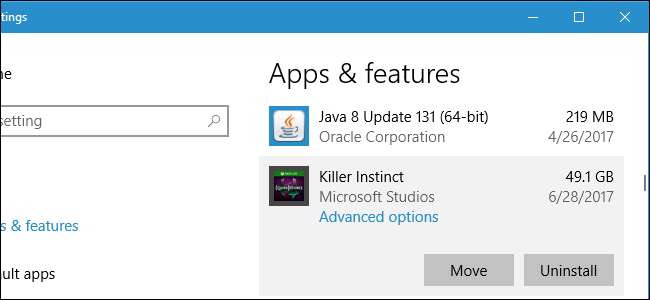
Windows 10 vă permite să instalați aplicații din Magazin pe orice unitate doriți. De asemenea, puteți muta aplicațiile pe care le-ați instalat anterior într-o locație nouă, fără a le dezinstala și reinstala.
Puteți stoca aplicații pe o unitate internă sau externă. Un hard disk intern sau o partiție secundară va funcționa bine, dar puteți utiliza și acest truc pentru a stoca aplicații pe un card SD sau pe o unitate USB.
Extinderea spațiului de stocare al computerului
Dacă aveți o tabletă Windows 10 sau un computer laptop cu o cantitate mică de stocare, un card SD poate fi calea ideală de a face acest lucru extindeți spațiul de stocare — Atât pentru aplicații, cât și pentru alte tipuri de conținut.
Mai întâi, va trebui să obțineți un card SD care să se potrivească dispozitivului dvs. În funcție de dispozitiv, este posibil să aveți nevoie de un card SD mai mare sau de un card microSD mai mic (care sunt adesea vândute cu adaptoare care le permit să funcționeze și ca carduri SD mai mari).
Dacă cardul SD iese din lateralul laptopului sau tabletei atunci când îl introduceți, vă recomandăm să luați în considerare un card microSD „cu profil redus”. Acestea sunt puțin mai scurte decât cardurile SD standard și vor sta la același nivel cu marginile tabletelor și laptopurilor unde iese un card SD de dimensiune standard. Acest lucru face mai convenabil să lăsați cardul SD introdus pentru creșterea permanentă a stocării.
LEGATE DE: Cum se cumpără un card SD: Clasele de viteză, dimensiunile și capacitățile explicate
Cand cumpărarea unui card SD , nu uitați că nici nu este vorba despre preț. Clasele de depozitare contează. Nu ați dori să utilizați cea mai lentă clasă de card SD pentru aplicații, deoarece aceasta va încetini în mod inutil aplicațiile.
Cum să selectați locația de instalare pentru aplicații noi
Pentru a schimba locația de instalare pentru aplicații noi, accesați Setări> Sistem> Stocare. Faceți clic pe „Schimbați unde este salvat conținutul nou” sub Mai multe setări de stocare.
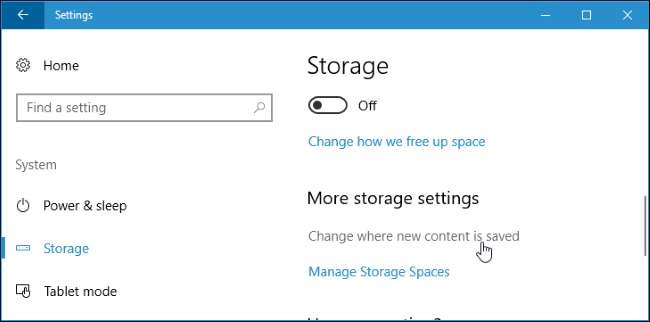
Faceți clic pe caseta de sub „Aplicațiile noi se vor salva în” și selectați o unitate conectată. Faceți clic pe „Aplicați după ce ați terminat pentru a salva modificările.
De asemenea, puteți alege aici o locație de salvare implicită pentru documente noi, muzică, imagini și fișiere video. În mod implicit, toate sunt salvate pe unitatea dvs. C :.
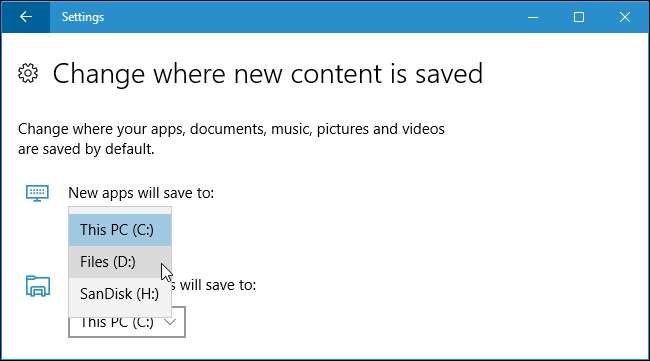
Această setare afectează numai aplicațiile din magazin. Dacă instalați aplicații desktop tradiționale, puteți alege locația de instalare în mod tradițional, în timpul instalării. Aplicația va dori probabil să se instaleze în mod implicit în C: \ Program Files \, dar puteți furniza o altă locație în timp ce faceți clic pe expertul de instalare.
Cum să mutați aplicațiile instalate pe o altă unitate
Modificați setarea de mai sus și aplicațiile noi pe care le instalați vor fi stocate în locația pe care o alegeți. Cu toate acestea, orice aplicație instalată în prezent nu va fi mutată.
Puteți muta aplicațiile deja instalate, dacă doriți. Nu există nicio limită pentru numărul de unități diferite pe care puteți stoca aplicații. Acest lucru vă permite să profitați la maximum de spațiul de stocare pe care îl aveți la dispoziție.
Pentru aceasta, accesați Setări> Aplicații> Aplicații și caracteristici. Faceți clic pe o aplicație și faceți clic pe butonul „Mutați”.
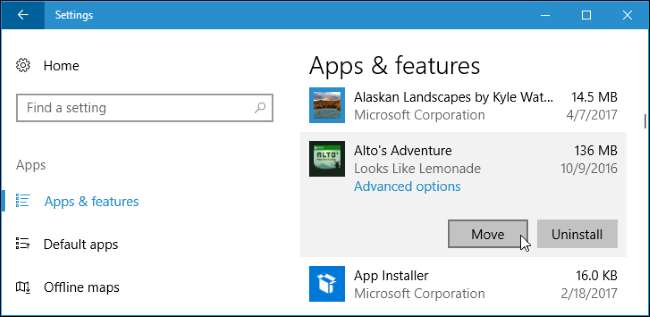
Vi se va solicita să selectați o altă unitate și puteți face clic pe „Mutare” pentru a muta aplicația pe acea unitate.
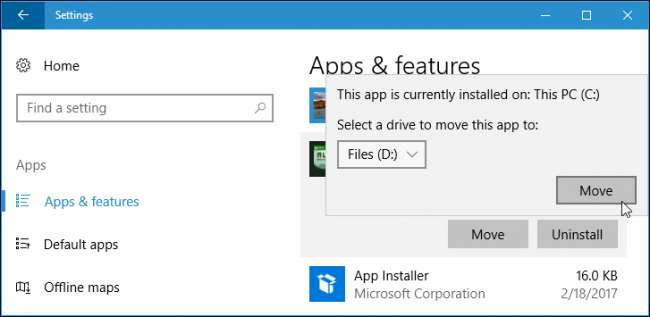
Dacă vedeți un buton „Modificați” în locul unui buton de mutare, ați selectat o aplicație desktop tradițională. Nu o poți muta de aici. Dacă vedeți un buton „Mutați” în gri, ați selectat o aplicație furnizată de Microsoft care a fost inclusă în Windows 10. Nici nu puteți muta acele aplicații. Puteți muta aplicațiile pe care le-ați instalat numai din Magazin.
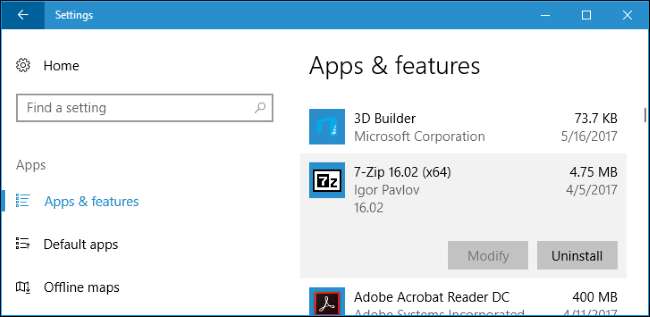
Magazinul vă întreabă atunci când descărcați aplicații mari
Când încercați să descărcați o aplicație deosebit de mare din Magazin - de exemplu, un joc pe calculator de dimensiuni mari, care poate avea zeci de gigaocteți - veți vedea o solicitare care vă solicită să selectați o unitate unde instalați aplicația.
Această solicitare apare numai atunci când încercați să descărcați aplicații deosebit de mari și nu există nicio modalitate de a face să apară atunci când descărcați aplicații mai mici. Oferă un avertisment că sunteți pe punctul de a descărca o aplicație care va ocupa mult spațiu pe sistemul dvs.
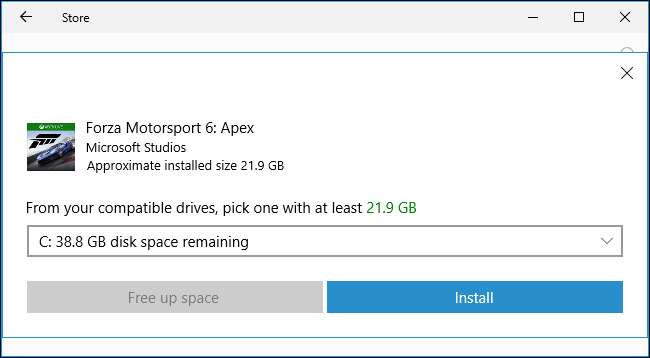
Ce se întâmplă dacă deconectați unitatea?
Dacă instalați sau mutați aplicații pe o unitate externă, cum ar fi un card SD sau o unitate USB și o deconectați de pe computer, aplicațiile de pe acesta nu vor mai funcționa. Reconectați stocarea la computer și totul va funcționa din nou normal.
Acesta este motivul pentru care nu aveți voie să mutați aplicațiile încorporate în diferite locații de stocare. Dacă sunt pe unitatea de sistem, vor fi întotdeauna disponibile. La fel, dacă instalați o aplicație deosebit de importantă pe care o doriți disponibilă chiar dacă eliminați dispozitivul de stocare extern din sistem, ar trebui să îl instalați pe unitatea principală de sistem, astfel încât să fie întotdeauna disponibilă.







